Utilizați diagrama analiză prin portofoliu, împreună cu grila de proiect, pentru a lucra cu și a vedea efectele adăugării și eliminării proiectelor într-un portofoliu. Puteți să salvați scenarii diferite de selecție a portofoliului, să le comparați între ele și să vă imprimați chiar atunci când ați luat decizia.
În acest articol
Ce este diagrama prin analiză a portofoliului?
Diagrama analiză prin portofoliu, disponibilă pe pagina analizei de restricție a costului din zona de analiză a portofoliului Project Online, retrasează proiectele din portofoliu prin cost versus valoare.
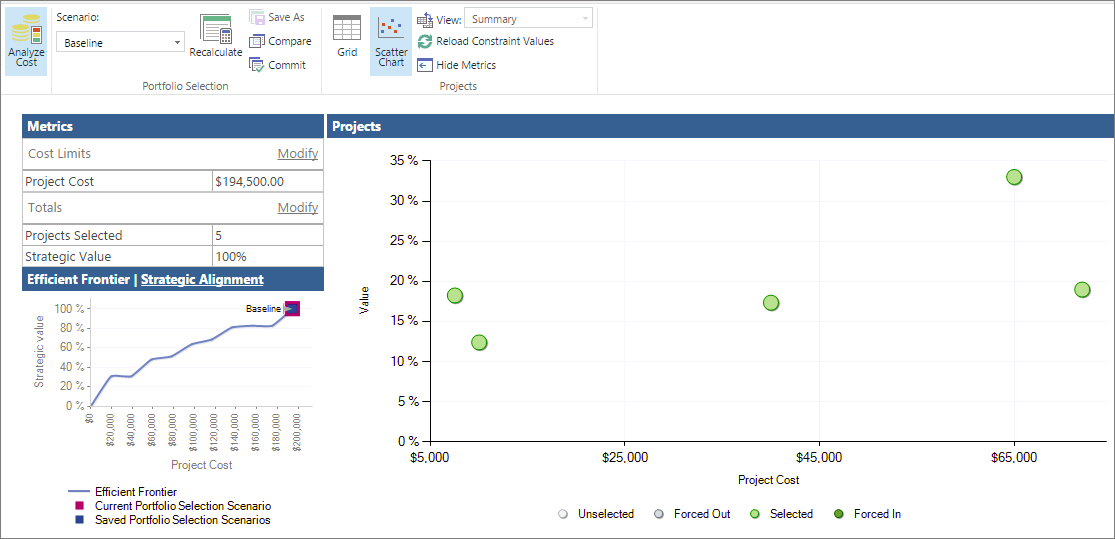
Punctele de complot codificate cu culori din diagrama prin puncte reprezintă fiecare o stare de selecție a unui proiect în cadrul portofoliului. Există patru stări de selecție posibile:
-
Selectat”. Proiectul este selectat automat de Project Web App pentru a face parte din portofoliu, pe baza puterii proiectului de conducere și a setărilor de prioritizare, precum și capacitatea proiectului de a adăuga valoare portofoliului. Aceasta este o setare automată.
-
Neselectat. Proiectul este debifat automat de Project Web App să fie exclus din portofoliu pe baza slăbiciunii setărilor pentru driverul de afaceri și prioritizare ale proiectului, precum și probabilitatea proiectului de a nu adăuga valoare portofoliului. Aceasta este o setare automată.
-
Forțat să intre. Proiectul este selectat manual de către managerul de portofoliu care va fi inclus în portofoliu, în ciuda faptului că Project Web App l-a deselectat. Forțarea într-un proiect este deseori realizată pentru a îndeplini un mandat precum conformitatea cu reglementările. Forțarea într-un proiect poate determina deselectarea automată a altor proiecte.
-
Forțat. Proiectul este debifat manual de către managerul de portofoliu, pentru a fi exclus din portofoliu, în ciuda faptului că Project Web App l-a selectat pentru includere.
Puteți vedea starea de selecție a proiectelor în grila de proiect de pe pagina analizei restricțiilor de cost. Proiectele sunt listate sub proiectele selectate sau în titlurile de proiecte neselectate . Coloana Force in/out specifică auto if Project Web App a efectuat automat selectarea sau deselectarea. Coloana specifică forțat sau forțat, dacă ați făcut o modificare.
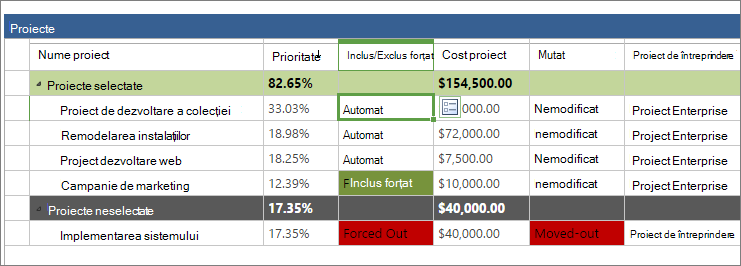
Diagrama prin puncte oferă informații despre proiectele pe care trebuie să le implementați și pe cele care nu sunt. Puteți să modificați starea de selecție a proiectelor din portofoliu pentru a vedea cum să influențați sau să Impuneți diferitele proiecte în valoare strategică a portofoliului, frontiera eficientă și alinierea strategică.
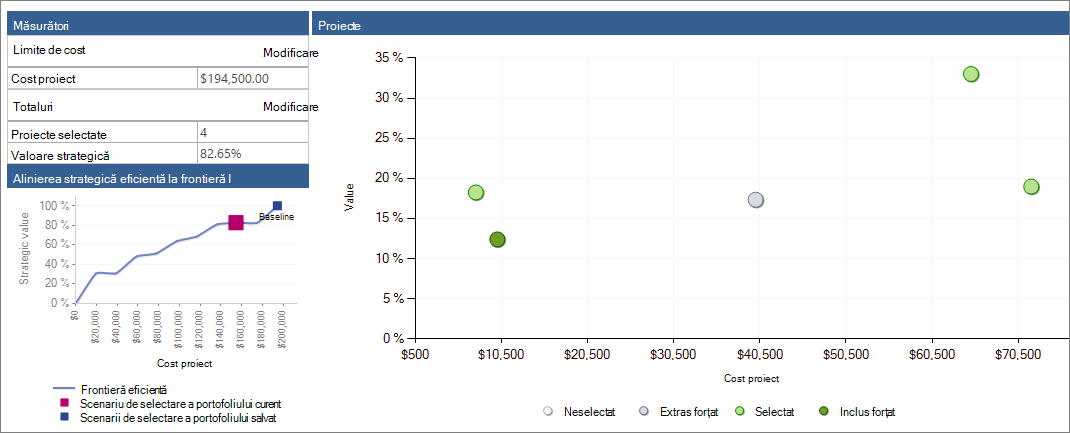
Puteți să salvați aceste scenarii IF pentru referințe și comparații viitoare.
Notă: Utilizatorii identificați ca manageri de portofoliu sau administratori pentru Project Web App au permisiunile necesare pentru a executa analize de portofoliu și a crea scenarii în Project Online. Utilizatorii identificați ca spectatori de portofoliu pot revizui analizele și scenariile de portofoliu salvate. Dacă sunteți administratorul Project Online, pentru a lucra cu permisiuni de utilizator, în meniul Setări , alegeți Setări site. Sub utilizatori și permisiuni, alegeți persoane și grupuri sau permisiuni de site.
Configurarea driverelor și proiectelor de Business pentru analiza portofoliului
Pentru a executa analize de portofoliu, trebuie să configurați portofoliul de proiecte într-un anumit mod.
Pentru a începe, asigurați-vă că puteți accesa linkuri analiză portofoliu în lansare rapidă. Dacă nu vedeți o secțiune de strategie în lansare rapidă, solicitați-i administratorului Project Online să o adauge.
-
În meniul Setări , alegeți Setări PWA.
-
Sub aspect șistil, alegeți Lansare rapidă.
-
În tabelul modificare elemente lansare rapidă , bifați casetele de selectare de lângă strategie, bibliotecă de drivere, prioritizare driverși analize de portofoliu.
-
Pe fila Lansare rapidă , în grupul comitere, alegeți Salvare & închidere. Secțiunea strategie apare în lansare rapidă.
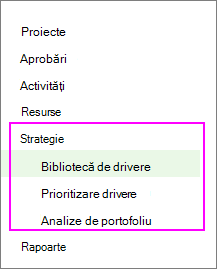
Acum că aveți linkurile necesare, procesul de configurare a analizei portofoliului include următorii cinci pași în Project Web App:
-
Adăugați driverele strategice pentru firme ale organizației dvs.
-
Prioritizați driverele de business.
-
Dezvoltați fiecare plan de proiect sau proiect propus, împreună cu informații despre costuri.
-
Evaluați cât de bine se aliniază fiecare proiect propus cu acei șoferi de afaceri.
-
Analizați-vă portofoliul.
Vedeți mai jos pentru mai multe detalii despre acești pași.
Adăugarea de drivere strategice pentru firme
Un driver de afaceri este un obiectiv strategic pe care organizația dumneavoastră l-a decis că dorește să-l realizeze, de exemplu, să sporească calitatea produsului, să își extindă accesul la piață sau să își diversifice ofertele de servicii. Driverele pentru firme trebuie să fie specifice și măsurabile, astfel încât să puteți determina cu ușurință dacă și cât de mult le îndeplinesc diferitele proiecte. De obicei, organizațiile își definesc obiectivele de afaceri în timpul sesiunilor de planificare strategică periodice.
În analiza portofoliului, Project Web App utilizează drivere de Business pentru a ajuta la rangul valorii diferitelor proiecte, astfel încât să puteți decide mai obiectiv ce proiecte vă vor ajuta organizația să își îndeplinească obiectivele strategice.
-
În lansare rapidă, alegeți bibliotecă de drivere.
-
Pe fila driver , în grupul driver , alegeți nou.
-
Terminați pagina care apare cu driverele de firmă ale organizației dvs. Obțineți mai multe detalii despre driverele de Business pentru analiza portofoliului Project Online.
-
Pe fila driver , în grupul driver , alegeți Salvare.
Prioritizarea driverelor de Business
După ce ați definit driverele firmei, trebuie să le Prioritizați.
-
În lansare rapidă, alegeți prioritizare driver.
-
Pe fila priorități , în grupul prioritizări , alegeți nou.
-
Terminați pagina care apare și lucrați prin paginile reușite și procesul de prioritizare a driverului de business. Aflați mai multe despre prioritizarea driverelor de Business.
-
Pe fila prioritizare , în grupul prioritizare, alegeți Salvare.
Sfat: Puteți crea mai multe seturi de drivere pentru firme și priorități pentru șoferi.
Crearea proiectelor
Dacă nu ați creat încă proiectele pentru un portofoliu propus, acum este momentul să faceți acest lucru. Asigurați-vă că fiecare proiect include costurile proiectului și informațiile despre resurse.
Evaluați impactul strategic al fiecărui proiect
Cu proiectele implementate, evaluați impactul strategic pentru fiecare dintre ele.
-
În lansare rapidă, alegeți projects.
-
În Centrul de proiect, alegeți proiectul pentru care doriți să evaluați impactul strategic și să includeți în analiza portofoliului.
-
În lansare rapidă, alegeți impact strategic. Acest link apare cu linkurile proiectului lansare rapidă după ce creați și Salvați driverele de firmă.
-
Evaluați impactul proiectului împotriva fiecărui driver de business.
-
Pe fila proiect , în grupul proiect , alegeți Salvare.
Analizarea portofoliului
După ce ați evaluat toate proiectele pe care doriți să le includeți în analiza portofoliului pentru driverele de Business, sunteți gata să creați Analiza portofoliului.
-
În lansare rapidă, alegeți analize de portofoliu.
-
Pe fila analiză , în grupul analiză , alegeți nou.
-
Lucrați prin paginile care apar și definiți analiza. Aceasta include prioritizarea șoferului pe care ați setat-o, alegerea și Prioritizarea proiectelor care vor fi incluse în analiză, revizuirea priorităților și analiza costurilor. Aflați mai multe despre crearea analizei de portofoliu.
-
Pe fila analiză , în grupul analiză , alegeți Salvare.
Crearea și salvarea scenariilor de portofoliu în Project Online
În analiza portofoliului, puteți să revizuiți diagrama prin puncte care afișează valoarea proiectului contra cost și să vedeți și rezultatele diferitelor scenarii de amestec de proiect.
Revizuirea diagramei prin puncte
Diagrama prin puncte reprezintă, de asemenea, toate proiectele, indiferent dacă sunt selectate sau deselectate automat și dacă le-ați forțat să intre sau să fie în afara portofoliului.
-
În lansare rapidă, alegeți analize de portofoliu.
-
În tabelul care apare, alegeți analiza pe care doriți să o revizuiți.
-
Dacă pagina de analiză a costurilor nu este deja deschisă, pe fila analiză , în grupul selecție portofoliu , faceți clic în caseta scenariu și selectați scenariul pe care doriți să-l analizați, de exemplu, valoarea de referință.
-
Pe fila analiză , în grupul Navigare , alegeți analiză cost. Se deschide pagina analiză de restricție cost portofoliu, care listează proiectele selectate pentru această analiză, măsurătorile costurilor asociate și diagrama de frontieră eficientă din colțul din dreapta jos.
-
Pe fila analiză , în grupul proiecte , alegeți diagramă prin puncte. Grila de proiect comută la diagrama prin puncte. Observați că diagrama prin puncte afișează un complot pentru toate proiectele, indiferent dacă sunt sau nu selectate pentru includerea în portofoliu. Sunt codificate cu culori, cu legenda de sub diagramă.
-
Pentru a vedea informații despre proiectele individuale din diagrama prin puncte, poziționați indicatorul mouse-ului peste orice punct de reprezentare. Se afișează numele proiectului, starea de selecție, procentul de valoare și costul proiectului.
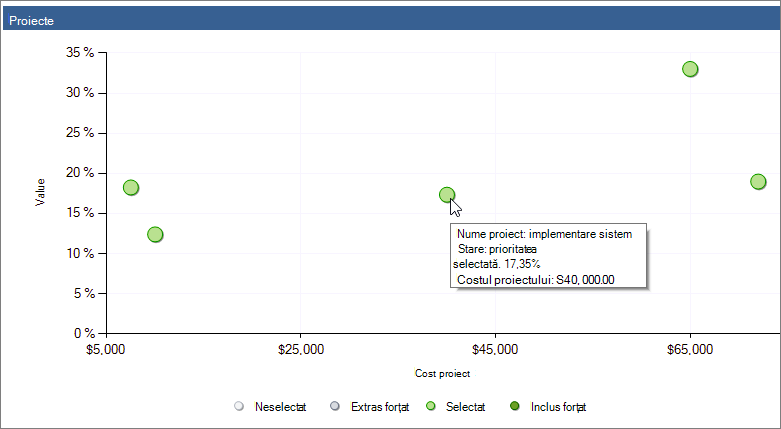
Impuneți proiecte și revizuiți modificările analizei portofoliului
Utilizați diagrama prin puncte și grila de proiect pentru a încerca scenarii cu diferite combinații de proiect. Atunci când mutați proiecte în sau în afara acestor scenarii diferite, veți vedea costurile proiectului și valorile strategice se modifică și, prin urmare, veți vedea, de asemenea, rezultate diferite în diagrama de frontieră eficientă și în diagrama de aliniere strategică. Acest lucru vă poate ajuta să găsiți cea mai bună combinație de proiecte din portofoliul dvs.
-
Pentru a experimenta cu diferite stări de selecție în proiecte, de exemplu, de la selectat la forțat, reveniți la grila de proiect. Pe fila analiză , în grupul proiecte , alegeți grilă.
-
În grila de proiect, faceți clic în câmpul Force in/out pentru proiectul pe care doriți să îl modificați. Faceți clic pe pictograma care apare lângă câmp. În meniul vertical, alegeți forțat-in, forțatsau automat.
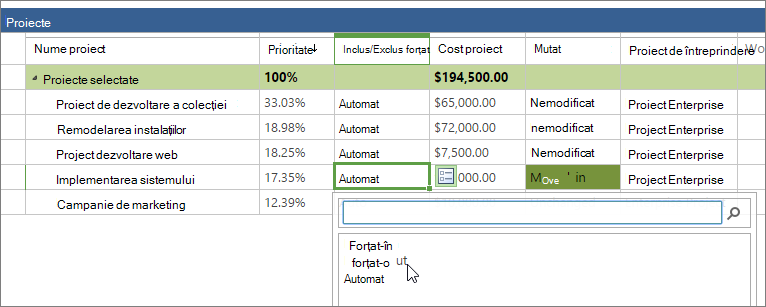
-
Pe fila analiză , în grupul selecție portofoliu , alegeți Recalculare. Noua analiză a portofoliului este recalculată pe baza modificărilor dvs. Observați toate modificările din tabelul Metrics din partea stângă sus, care include costul total al portofoliului de proiect și procentul de valoare strategică pentru numărul de proiect selectat pentru portofoliu. De asemenea, observați modificările din diagrama de frontieră eficientă din colțul din stânga jos al paginii. Alegeți Aliniere strategică pentru a vedea și modificările din acea diagramă.
-
Pe fila analiză , în grupul proiecte , alegeți diagramă prin puncte. Observați diferitele culori și poziții ale proiectelor reprezentate pe care le-ați forțat sau nu.
Salvarea scenariilor pentru portofoliul de proiecte
Puteți să salvați scenarii pentru referințe ulterioare.
-
Pentru a salva un scenariu, pe fila analiză , în grupul selecție portofoliu , alegeți Salvare ca.
-
Tastați un nume pentru scenariul de selecție a portofoliului, apoi alegeți OK. Scenariile salvate sunt listate în caseta scenariu , împreună cu scenariul de referință la care ați început.
Comparați scenariile salvate
Puteți compara scenariile salvate pentru a vă ajuta să decideți ce proiecte aparțin unui portofoliu.
-
Pentru a compara scenariile, pe fila analiză , în grupul selecție portofoliu , alegeți Comparare. Toate scenariile salvate sunt prezentate în pagina Comparare scenarii de selecție a portofoliului .
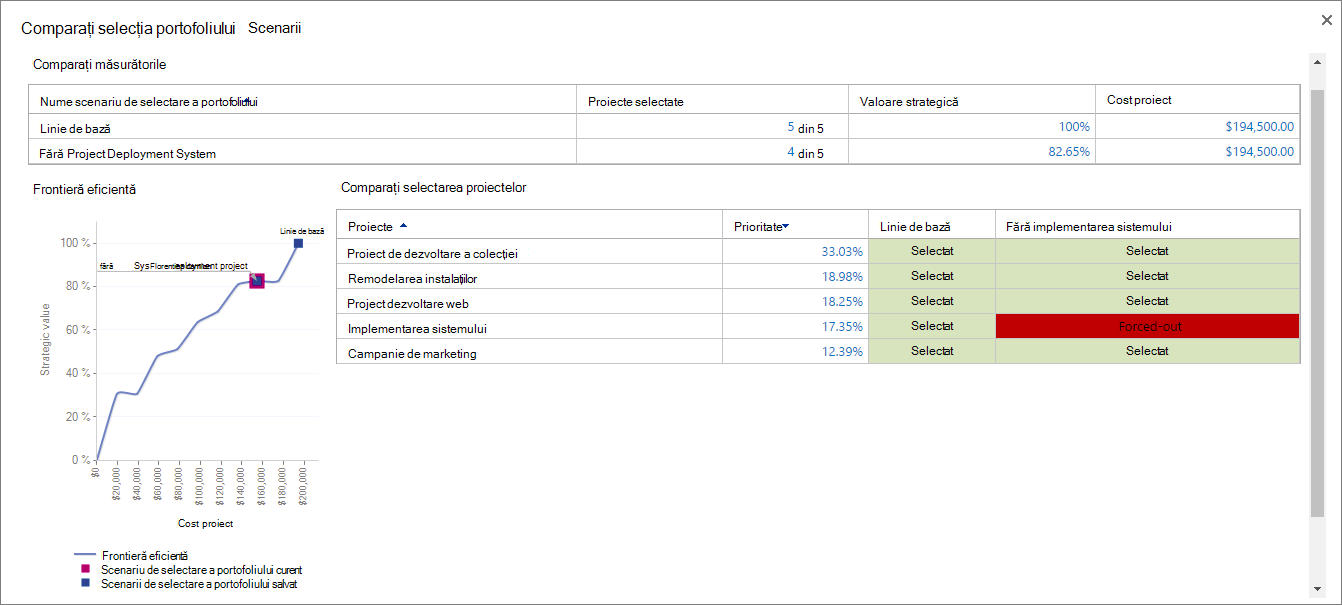
-
Comparați scenariile pentru a vedea efectele proiectelor din sau din portofoliu, împreună cu numărul de proiecte, valoarea strategică, costul proiectului și diagrama de frontieră eficientă.
-
Faceți clic pe butonul Închidere .
Angajamentul pentru un scenariu de selecție de portofoliu salvat
Puteți să vă comită la un scenariu de selecție de portofoliu salvat, inclusiv scenariul de referință. Atunci când vă înscrieți la un scenariu, deciziile de selecție a proiectelor sunt scrise în câmpurile din vizualizările proiecte și proiect.
-
Pe fila analiză , în grupul selecție portofoliu , faceți clic în caseta scenariu și alegeți numele scenariului la care doriți să vă conectați.
-
Pe fila analiză , în grupul selecție portofoliu , alegeți angajament. Un mesaj spune că această selecție de portofoliu va fi săvârșită în baza de date Project Web App și poate declanșa acțiunile fluxului de lucru pentru un proiect individual.
-
Alegeți OK. Selecția portofoliului dumneavoastră este dedicată și gata pentru implementarea proiectului.










